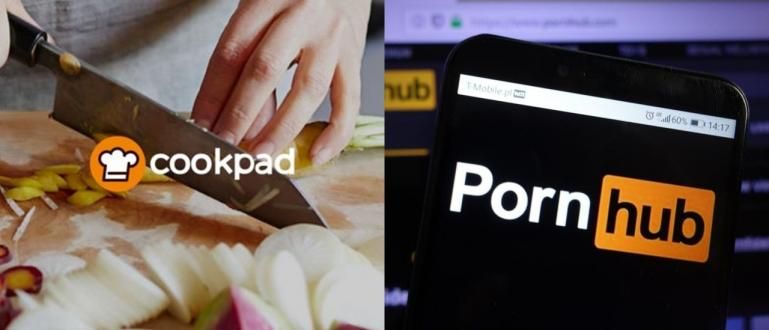پی سی اور اینڈرائیڈ پر کیو آر کوڈ کیسے بنانا آسان ہے! یہاں اپنا QR کوڈ بنانے کا سب سے آسان طریقہ ہے۔
کبھی سوچا کہ QR کوڈ کیسے بنانا مشکل اور پیچیدہ ہے! آپ غلط ہیں، گینگ، یہ پتہ چلتا ہے!
اب کی طرح ٹیکنالوجی کے دور میں، بارکوڈ فنکشن کے ساتھ تبدیل ہونا شروع ہو رہا ہے۔ QR کوڈ. QR یا کوئیک رسپانس کوڈ بار کوڈ سے کہیں زیادہ بڑے سائز کے ساتھ ڈیٹا ذخیرہ کرنے کی صلاحیت رکھتا ہے۔
اس کے علاوہ، کیو آر کوڈ اسکین شدہ معلومات کو بھی بہت تیزی سے دکھا سکتا ہے۔ ٹیکسٹ، ویب سائٹس، امیجز سے شروع کرتے ہوئے، اب بھی آپ صرف QR کوڈ کو اسکین کرکے رقم منتقل کر سکتے ہیں۔
صرف آپ کے علم میں، یہ پتہ چلتا ہے کہ آپ، آپ جانتے ہیں، خود اپنا QR کوڈ بنا سکتے ہیں۔ اس مضمون میں، ApkVenue جائزہ لے گا کہ کیسے کیو آر کوڈ کیسے بنایا جائے۔ آسانی سے HP یا PC پر۔ اس کی جانچ پڑتال کر!
آسانی سے اپنا QR کوڈ کیسے بنائیں (اپ ڈیٹ 2020)
کیو آر کوڈ ٹیکنالوجی سب سے پہلے تیار کی گئی تھی۔ ڈینسو ویو کارپوریشن 1994 میں جاپان سے۔ QR کوڈ اصل میں گاڑیوں کو ٹریک کرنے کے لیے استعمال کیا جاتا تھا جب وہ تیار کی گئیں۔
وقت کی ترقی کے ساتھ ساتھ، QR کوڈ کا کام اب زیادہ وسیع ہوتا جا رہا ہے۔ آپ، آپ جانتے ہیں، ایک QR کوڈ استعمال کرکے ذاتی معلومات یا سوشل میڈیا اکاؤنٹس کا اشتراک کر سکتے ہیں۔
یقینا آپ دلچسپی رکھتے ہیں، ٹھیک ہے؟ ٹھیک ہے، اس لیے، ApkVenue نے اپنا QR کوڈ بنانے کے کئی طریقے اکٹھے کیے ہیں جو آپ اینڈرائیڈ یا آئی فون سیل فون کے ساتھ ساتھ پی سی/لیپ ٹاپ، گینگ کے ذریعے بھی کر سکتے ہیں۔
بار کوڈ پر کیو آر کوڈ کے فوائد

اگرچہ وہ دونوں معلومات کو ذخیرہ کرنے کی خدمت کرتے ہیں، یہ پتہ چلتا ہے کہ کیو آر کوڈ بہت بہتر ہے۔، آپ جانتے ہیں، بارکوڈز کے مقابلے میں۔ فوائد کیا ہیں؟ ان میں سے کچھ یہ ہیں:
1. زیادہ سے زیادہ معلومات ذخیرہ کرنے کی صلاحیت
QR کوڈز میں اعداد و شمار، حروف تہجی، کانجی، ہیراگانا، کاتاکانا، علامتوں اور بائنری کوڈز جیسے ڈیٹا کو انکوڈنگ کرنے کی اعلی صلاحیت ہوتی ہے۔
QR کوڈ 7,089 حروف تک عددی ڈیٹا، 4,296 حروف تک حروف تہجی ڈیٹا، 2,844 بائٹس تک بائنری کوڈ، اور کانجی حروف 1,817 حروف تک ذخیرہ کرنے کی صلاحیت رکھتا ہے۔
2. چھوٹا سائز
اب بھی مندرجہ بالا فوائد سے متعلق ہے، QR کوڈز کا سائز بھی بارکوڈز سے بہت چھوٹا ہوتا ہے کیونکہ وہ ڈیٹا کو افقی اور عمودی طور پر ذخیرہ کرنے کے قابل ہوتے ہیں۔
لہذا، QR کوڈ کی تصویر کا ڈسپلے ایک بار کوڈ کے سائز کا دسواں حصہ ہو سکتا ہے جس میں اتنی ہی معلومات موجود ہیں۔
3. آسانی سے نقصان نہیں پہنچا
کیو آر کوڈ میں غلطی کا مارجن تک ہے۔ 30%. اس کا مطلب ہے کہ یہاں تک کہ اگر آپ کے پاس موجود QR کوڈ کی کچھ تصاویر خراب یا گندی ہیں، تب بھی آپ کا سیل فون انہیں تب تک پڑھ سکے گا جب تک کہ نقصان 30% سے زیادہ نہ ہو۔
HP اور PC پر QR کوڈ بنانے کے طریقہ کا مجموعہ
QR کوڈ کے بارے میں مزید سمجھنے کے بعد، اب وقت آگیا ہے کہ ہم مرکزی بحث، گروہ میں داخل ہوں۔ ApkVenue نے ٹیوٹوریلز کو 2 زمروں میں تقسیم کیا ہے۔
اینڈرائیڈ فون پر اپنا QR کوڈ کیسے بنائیں
دراصل، بہت ساری QR کوڈ جنریٹر ایپلی کیشنز ہیں جنہیں آپ ڈاؤن لوڈ کر سکتے ہیں۔ تاہم، اس مضمون میں، ApkVenue آپ کو یہ سکھانے پر توجہ مرکوز کرے گا کہ ایپلیکیشن کا استعمال کرتے ہوئے آف لائن QR کوڈ کیسے بنایا جائے۔ کیو آر کوڈ جنریٹر.
کیو آر کوڈ جنریٹر مختلف جدید خصوصیات کے ساتھ بہترین کیو آر کوڈ جنریٹر ایپلی کیشن ہے۔ آپ رابطوں، تصاویر، Google Maps کے مقامات وغیرہ کے لیے QR بنا سکتے ہیں۔
صرف یہی نہیں، آپ اپنی QR کوڈ امیج کو بھی حسب ضرورت بنا سکتے ہیں۔ رنگ تبدیل کرنے، پوائنٹ کی قسم کو تبدیل کرنے، تھیم دینے، اور دیگر سے شروع کرنا۔
>>> درج ذیل لنک سے QR کوڈ جنریٹر ڈاؤن لوڈ کریں<<<
تصاویر پر مشتمل QR کوڈز بنانے یا QR کوڈ کے نقشے بنانے کے طریقے تلاش کرنے کی زحمت کرنے کی ضرورت نہیں ہے۔ کیو آر کوڈ جنریٹر کے ساتھ، آپ اسے عملی طور پر بنا سکتے ہیں۔
اگر آپ نے ایپلیکیشن ڈاؤن لوڈ اور انسٹال کر لی ہے تو آپ نیچے جاکا کا مکمل ٹیوٹوریل دیکھ سکتے ہیں۔ اس کی جانچ پڑتال کر!
مرحلہ 1 - کیو آر کوڈ جنریٹر ایپ کھولیں۔
- کیو آر کوڈ جنریٹر ایپلیکیشن کھولیں۔ آپ اپنی پسند کی QR کی قسم منتخب کر سکتے ہیں۔ سے شروع کرنا متن, رابطہ کریں۔, ویب سائٹ, انسٹاگرام, واٹس ایپ، اور دوسرے.
مرحلہ 2 - اپنی مطلوبہ معلومات درج کریں۔
- مثال کے طور پر، اگر آپ چاہتے ہیں کہ کیو آر کوڈ کے نقشے/مقامات کیسے بنائیں، تو آپ اپنی مطلوبہ جگہ تلاش کرنے کے لیے پہلے گوگل میپس کھول سکتے ہیں۔
 Apps Productivity Google Inc. ڈاؤن لوڈ کریں
Apps Productivity Google Inc. ڈاؤن لوڈ کریں - بٹن پر کلک کریں۔ جگہ شیئر کریں۔، پھر منتخب کریں۔ کلپ بورڈ پر کاپی کریں۔.

مرحلہ 3 - اپنا QR کوڈ بنائیں
QR کوڈ جنریٹر ایپلیکیشن کو دوبارہ کھولیں۔ آپشن پر کلک کریں۔ ویب سائٹ صفحے پر کیو آر کوڈ بنائیں، پھر پیسٹ وہ لنکس. کلک کریں۔ بنانا ایک QR بنانے کے لیے۔
آپ اپنے مطلوبہ QR ڈیزائن کے ساتھ رنگ سے ڈاٹ شکل تک ٹنکر کر سکتے ہیں۔ اگر آپ کے پاس ہے تو آپشن پر کلک کرکے اسے محفوظ کریں۔ محفوظ کریں۔.

مرحلہ 4 - ہو گیا۔
ٹھیک ہے، ٹھیک ہے! اینڈرائیڈ فون پر اپنا QR کوڈ بنانا کتنا آسان ہے؟
پی سی پر اپنا QR کوڈ کیسے بنائیں
اینڈرائیڈ سیل فون پر ایپلیکیشن کے علاوہ، آپ پی سی پر ایک QR کوڈ بھی بنا سکتے ہیں، آپ جانتے ہیں کہ گینگ۔ آپ جنریٹر سائٹ یا مائیکروسافٹ ایکسل کا استعمال کرتے ہوئے QR کوڈ بنا سکتے ہیں۔
براؤزر کے ذریعے تصویر کے ساتھ QR کوڈ کیسے بنایا جائے۔
اگر آپ اس ایپلی کیشن کو انسٹال کرنے کی زحمت نہیں کرنا چاہتے ہیں تو آپ QR کوڈ، گینگ بنانے کے لیے اپنے کمپیوٹر پر انسٹال کردہ براؤزر ایپلیکیشن استعمال کر سکتے ہیں۔
- مرحلہ نمبر 1: اپنے پی سی/لیپ ٹاپ پر براؤزر ایپلیکیشن کھولیں۔ جاکا آپ کو پہننے کا مشورہ دیتا ہے۔ گوگل کروم.
 Google Inc. براؤزر ایپس۔ ڈاؤن لوڈ کریں
Google Inc. براؤزر ایپس۔ ڈاؤن لوڈ کریں مرحلہ 2: ایڈریس ٹائپ کریں۔ www.qrcode-monkey.com کالم پر ایڈریس بار، پھر دبائیں داخل کریں۔.
مرحلہ 3: فرض کریں کہ آپ اپنی ذاتی ویب سائٹ/بلاگ کے لیے کیو آر کوڈ بنانا چاہتے ہیں، پر کلک کریں۔ مواد درج کریں۔، پھر فراہم کردہ کالم میں اپنی مطلوبہ سائٹ کا پتہ درج کریں۔

مرحلہ 4: QR کوڈ میں اپنی تصویر یا لوگو شامل کرنے کے لیے، منتخب کریں۔ لوگو کی تصویر شامل کریں۔، پھر منتخب کریں۔ اپ لوڈ کریں۔.
مرحلہ 5: کلک کریں۔ کیو آر کوڈ بنائیں اپنا کوڈ بنانے کے لیے۔ اگر آپ تصویر کو محفوظ کرنا چاہتے ہیں تو آپ اسے آپشن کے ذریعے ڈاؤن لوڈ کر سکتے ہیں۔ PNG ڈاؤن لوڈ کریں۔ جو دستیاب ہے.

ایکسل کے ساتھ کیو آر کوڈ کیسے بنایا جائے۔
کس نے کہا کہ مائیکروسافٹ ایکسل صرف ٹیبل بنانے اور ڈیٹا پر کارروائی کرنے کا کام کرتا ہے؟ آپ جانتے ہیں کہ Microsoft Excel آسانی سے آف لائن QR کوڈز بنانے کا ایک ٹول بھی ہو سکتا ہے۔
اس کی جانچ پڑتال کر!
- مرحلہ نمبر 1: کھلا مائیکروسافٹ ایکسل، پھر بنائیں ورک بک نئی.
 مائیکروسافٹ کارپوریشن آفس اور بزنس ٹولز ایپس ڈاؤن لوڈ کریں۔
مائیکروسافٹ کارپوریشن آفس اور بزنس ٹولز ایپس ڈاؤن لوڈ کریں۔ - مرحلہ 2: ٹیب پر کلک کریں۔ داخل کریں، پھر منتخب کریں۔ ایڈ انز حاصل کریں۔.

- مرحلہ 3: سرچ فیلڈ میں ٹائپ کریں۔ QR4Office. پھر منتخب کریں۔ شامل کریں۔ اور جاری رہے.

مرحلہ 4: QR4Office ٹولز اسکرین کے دائیں جانب ظاہر ہوں گے۔ کالم میں مطلوبہ لنک درج کریں۔
مرحلہ 5: آپ QR کوڈ کا رنگ اور پس منظر کے ساتھ ساتھ QR سائز بھی سیٹ کر سکتے ہیں جو آپ چاہتے ہیں۔ اگر ایسا ہے تو منتخب کریں۔ داخل کریں.

- مرحلہ 6: آپ کا QR کوڈ اس کالم میں ظاہر ہوگا جسے آپ نے Excel میں منتخب کیا ہے۔
بونس: اینڈرائیڈ فونز پر بارکوڈز اور کیو آر کوڈز کو اسکین کرنے کے 3 طریقے، بغیر کسی درخواست کے!
پھر، آپ کو کیسے پتہ چلے گا کہ آپ کا بنایا ہوا QR کوڈ ٹھیک کام کر رہا ہے؟ ٹھیک ہے، آپ جاکا کی تجویز کردہ QR کوڈ اسکین ایپلیکیشن استعمال کر سکتے ہیں۔
مکمل فہرست جاننے کے لیے، آپ درج ذیل مضمون کو دیکھ سکتے ہیں:
 آرٹیکل دیکھیں
آرٹیکل دیکھیں یہ جاکا کا مضمون ہے کہ کس طرح آسانی سے اینڈرائیڈ فون یا پی سی/لیپ ٹاپ کے ذریعے QR کوڈ بنایا جائے۔ امید ہے کہ جاکا کا مضمون آپ کے لیے مفید ہے، گینگ!
اگلے JalanTikus مضمون میں دوبارہ ملیں گے!
کے بارے میں مضامین بھی پڑھیں سبق یا سے دوسرے دلچسپ مضامین پرمیشورا پدمنابا